DNS-Vorlagen dienen der vereinfachten Ergänzung von DNS-Einträgen bekannter Dienste. So ist es Ihnen z.B. möglich, die zahlreichen DNS-Einträge für Office 365 oder Google G Suite innert kürzester Zeit zu ergänzen. Folgende Anleitung beschreibt, wie Sie die DNS-Vorlagen im Plesk verwenden können.
Loggen Sie sich ins Plesk Administrationstool ein (Passwort vergessen?)
Navigieren Sie zu Websites & Domains und klicken Sie bei der gewünschten Domain auf DNS-Einstellungen.
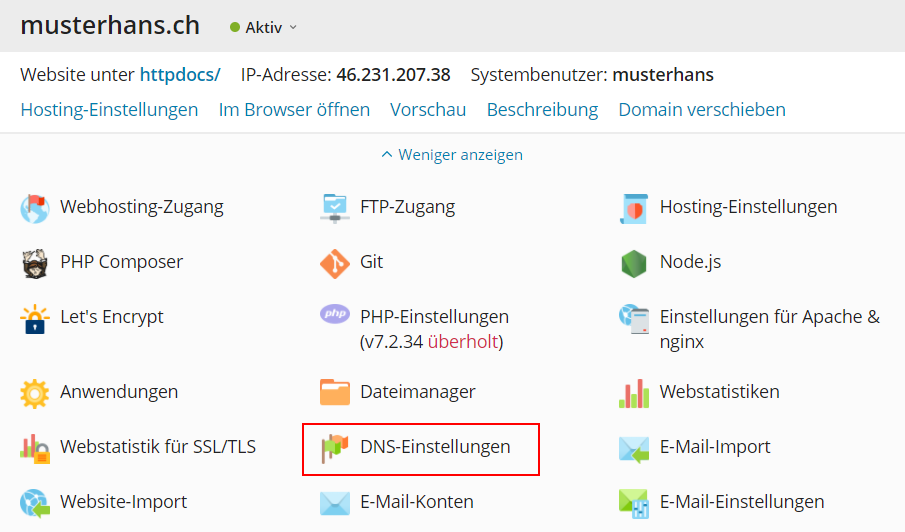
Klicken Sie nun auf den Button DNS-Vorlagen:

Sie sehen nun eine Übersicht mit den verfügbaren DNS-Vorlagen. Klicken Sie bei der gewünschten Vorlage auf verbinden:

Es wird nun eine Übersicht mit der DNS-Zone angezeigt. Hierzu sehen Sie einerseits die bestehenden DNS-Einträge sowie jene welche neu hinzukommen oder entfernt werden.
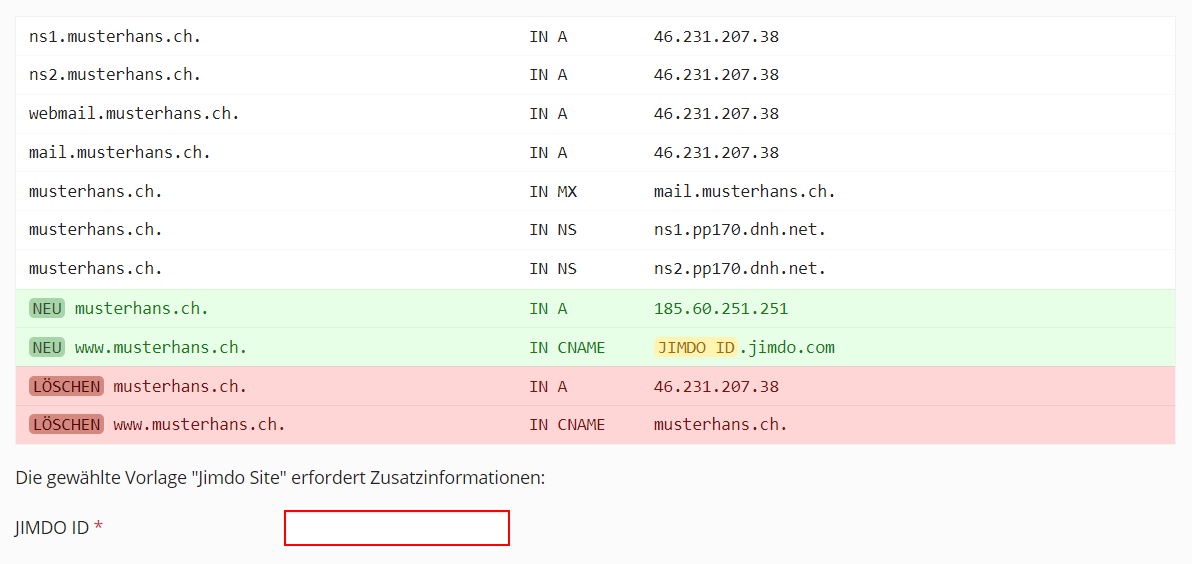
Gewisse DNS-Vorlagen erfordern Zusatzinformationen. Sie sehen in der Vorschau, wo diese Zusatzinformationen in der DNS-Zone platziert werden. Tragen Sie die erforderlichen Daten in das dazugehörige Textfeld.
Bestätigen Sie nun mit dem Button DNS-Vorlage übernehmen um die gewünschten Änderungen zu übernehmen.
Die neue DNS-Vorlage wird umgehend aktiv.
Wir empfehlen anschliessend die DNS-Zone zu überprüfen, ob alle Einträge ordnungsgemäss vorhanden sind.
- Bestehende TXT Einträge werden nicht ersetzt. Der neue TXT Eintrag wird als separater Eintrag hinzugefügt. Gegebenenfalls kann der alte TXT Eintrag manuell entfernt werden.
- Falls ein CNAME oder MX Eintrag ungültige Werte enthielt wie z.B Leerzeichen oder ungültige Sonderzeichen, wird der betreffende Eintrag nicht erstellt. Dies kann ausschliesslich bei DNS-Vorlagen auftreten, welche die manuelle Eingabe von Zusatzinformationen erfordern.
Artikel aktualisiert am 17.05.2021
